
Innehåll
Det kan finnas situationer där du inte alltid är tillgänglig för viktiga samtal. För att inte missa brådskande samtal kan du välja att aktivera vidarekoppling i din Samsung-enhet. Den här funktionen är vanligtvis redo för konfiguration av en användare, så allt du behöver göra är att justera några inställningar. Om du stöter på några problem med att konfigurera det kan du försöka få hjälp från din nätoperatör.
Steg för att aktivera vidarekoppling i en Samsung-enhet
Tid som behövs: 1 minut.
Det finns ett antal steg du måste göra innan du kan börja använda vidarekoppling. Stegen nedan är specifika för en Galaxy Note10 men de bör ge en allmän uppfattning om hur proceduren görs i Samsung-enheter.
- Öppna telefonappen.
Hitta telefonappen på hemskärmen eller appfacket.
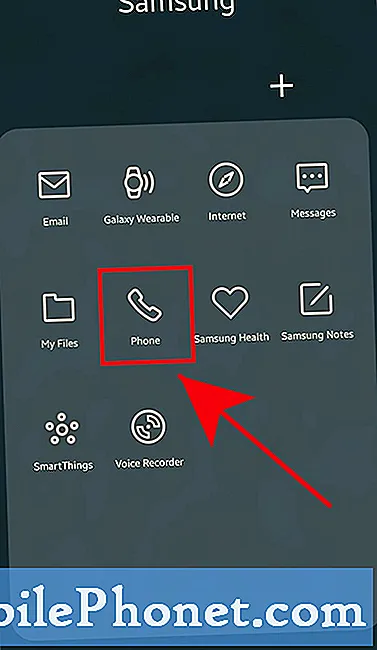
- Öppna Fler alternativ.
Tryck på 3 prickar längst upp till höger.
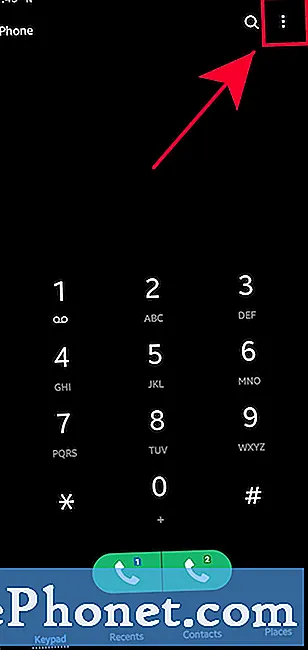
- Tryck på Inställningar.
Välj det tredje alternativet, inställningar.
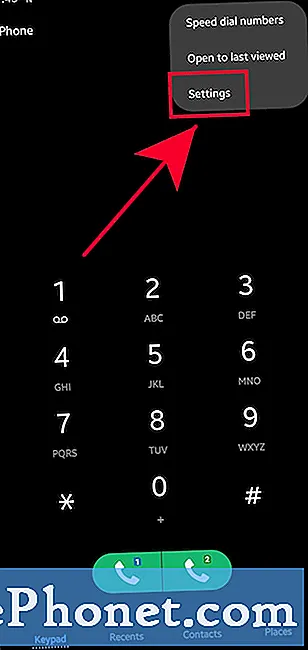
- Tryck på Kompletterande tjänster.
Hitta Kompletterande tjänster längst ner.
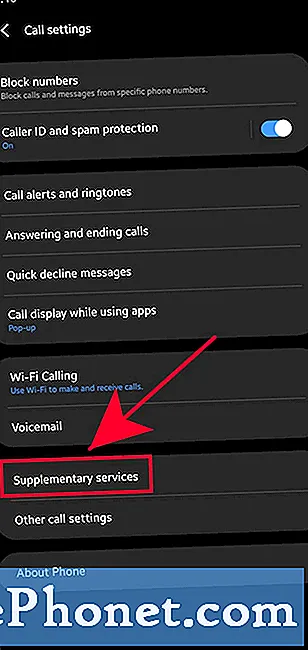
- Tryck på Vidarekoppling.
Välj Vidarekoppling.

- Tryck på OK.
Beroende på din nätoperatör kan en uppmaning visas. Klicka bara på OK. Om du inte får den här frågan går du bara vidare till nästa steg.
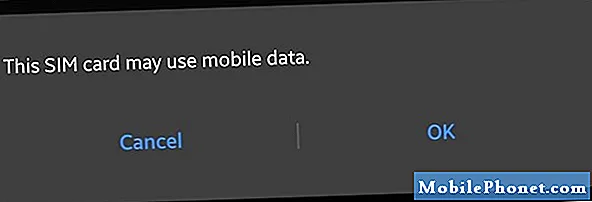
- Välj Röstsamtal.
Tryck bara på om du planerar att vidarekoppla samtal Röst samtal. Annars väljer du Videosamtal. Om du inte får den här frågan, ignorerar du bara det här steget.
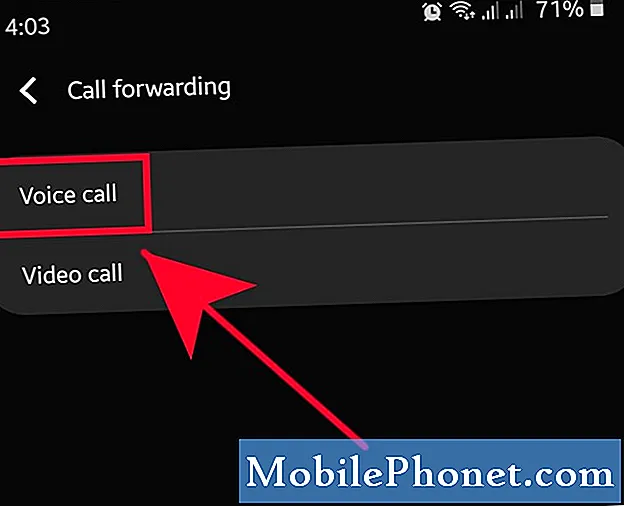
- Välj hur och när du vill att dina samtal ska vidarekopplas.
Välj hur och när du vill att dina samtal ska vidarekopplas.
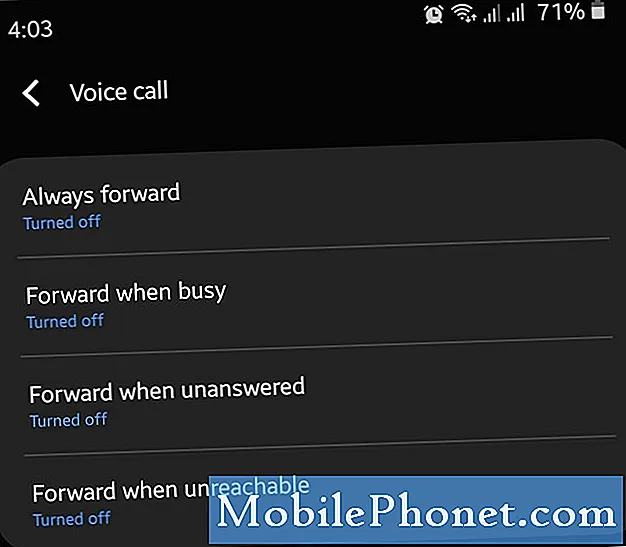
- Fyll i ett telefonnummer.
Ange numret som du vill använda för att vidarekoppla dina samtal till.
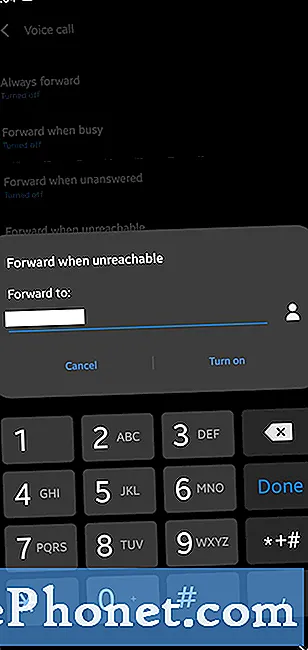
- Tryck på Slå på.
Tappning Sätta på bör aktivera vidarekoppling i din nuvarande Samsung-enhet.
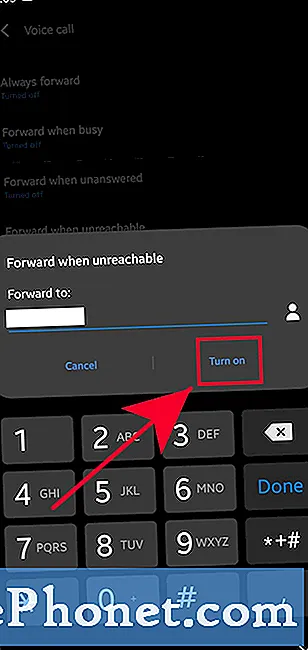
Ibland kan vidarekopplingsfunktionen konfigureras på olika sätt beroende på nätverksoperatörens inställningar. Om du får ett fel efter att ha gjort stegen ovan, prata med din operatör för hjälp.
Föreslagna avläsningar:
- Så här aktiverar du samtal väntar i Samsung (Android 10)
- Så här blockerar du okända nummer i Samsung (Android 10)
- Så här kopierar du filer till SD-kort i Samsung Galaxy (Android 10)
- Hur man ställer in en personlig ringsignal till en kontakt i Samsung
Få hjälp från oss
Har du problem med din telefon? Kontakta oss gärna med hjälp av detta formulär. Vi försöker hjälpa. Vi skapar också videor för dem som vill följa visuella instruktioner. Besök vår TheDroidGuy Youtube Channel för felsökning.


